Jak používat příkazy Znovu a Opakovat ve Wordu 2016

Objevte, jak efektivně využívat příkazy Znovu a Opakovat ve Wordu 2016 pro opravy dokumentů a zlepšení pracovního toku.
Outlook 2019 je již téměř dvě desetiletí oblíbeným e-mailovým klientem pro firmy a je také oblíbeným u mnoha domácích i příležitostných uživatelů. V aplikaci Outlook 2019 společnost Microsoft přijala zpětnou vazbu od uživatelů a poskytla několik nových funkcí, díky nimž je práce s Outlookem ještě jednodušší a méně bezproblémová.
Outlook je jako chameleon. Jeho tlačítka a funkce se mohou dost lišit v závislosti na tom, jaký druh účtů máte. Pokud na svém pracovišti používáte například e-mailový účet Microsoft Exchange, budete mít přístup k řadě funkcí, které ostatní lidé nikdy neuvidí, jako je plánování konferenčních místností a jiných prostorů pro schůzky při plánování schůzky a vytváření automatické odpovědi v nepřítomnosti na e-mail. A pokud máte e-mailový účet POP, máte možnosti, jako jsou příznaky stavu a barevné kategorie, které můžete přiřadit zprávám a událostem kalendáře. Lidé s e-mailovými účty IMAP je nedostanou. Pokud tedy vaše obrazovka vypadá jinak, než jak je uvedeno v tomto článku, je to jeden z důvodů. Dalším důvodem je, že možná používáte Office 365, který Microsoft pravidelně aktualizuje,
V průběhu let společnost Microsoft postupně usnadňovala proces nastavení účtu aplikace Outlook a s každou verzí zjišťovala stále více potřebných nastavení. V tuto chvíli je aplikace Outlook 2019 prakticky spolehlivá. Pryč je potřeba znát technické podrobnosti, jako jsou názvy poštovních serverů a čísla portů (pokud si nenastavujete nějaký speciální typ účtu nebo se nepřipojujete k serveru Exchange). Ve většině případů stačí Outlooku sdělit svou e-mailovou adresu a heslo a on se postará o zbytek.
Zde je návod, jak automaticky nastavit nový účet Outlook.
Vyberte Soubor → Informace → Nastavení účtu → Nastavení účtu a otevřete dialogové okno Nastavení účtu.
Klepněte na tlačítko Nový.
Zadejte požadovanou e-mailovou adresu.
Klikněte na Připojit.
Po zobrazení výzvy zadejte heslo a klepněte na tlačítko OK.
Na potvrzovací obrazovce klikněte na Hotovo.
Tak to má fungovat. Pokud z nějakého důvodu ne, zkuste to znovu, ale před krokem 4 klikněte na Upřesnit možnosti a zaškrtněte políčko Nechat mě nastavit účet ručně.
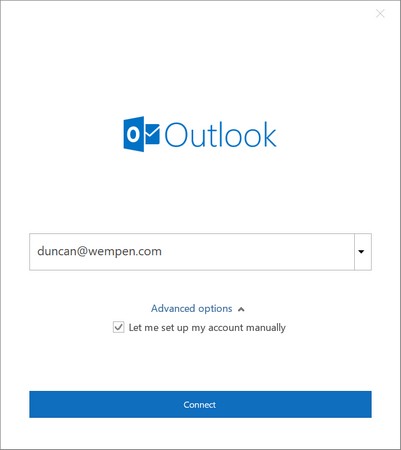
Zvolte ruční konfiguraci účtu.
Poté v poli Upřesnit nastavení vyberte typ poštovního serveru. Poté, až budete vyzváni k zadání hesla, udělejte to a klikněte na Připojit.
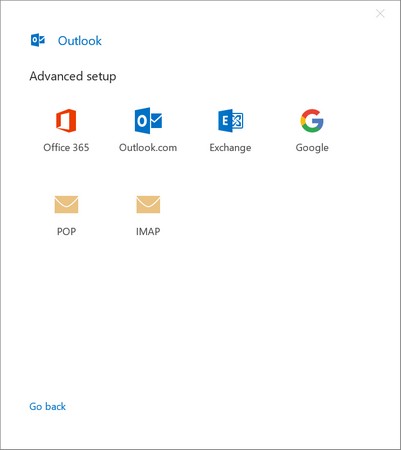
Vyberte typ poštovního serveru.
Ale počkejte, technik mezi vámi říká, jak probíhá výběr typu serveru „pokročilé nastavení?“ Máš pravdu, není. Pokud se tam opravdu potřebujete dostat a změnit nastavení, jako je zabezpečení, číslo portu, adresa poštovního serveru a podobně, podívejte se na další část.
V závislosti na typu serveru vás aplikace Outlook někdy vyzve k zadání informací o serveru, když zvolíte Rozšířené nastavení (například pokud se připojujete k serveru Exchange). Ale u běžných starých účtů IMAP a POP je to jednoduché.
Společnost Microsoft ve své snaze zjednodušit nastavení pošty učinila toto nastavení obtížnějším pro ty z nás, kteří chtějí mít přístup k nastavení poštovního serveru. Průměrný člověk je nikdy nenajde. A možná to je cílem – udržet nekvalifikované uživatele mimo oblasti, ve kterých by neměli být – ale je to frustrující pro nás, kteří skutečně máme důvody tam chodit.
Možná si myslíte, že příkaz Změnit vám umožní přístup k nastavení serveru, ale není tomu tak. Podívej se sám:
Vyberte Soubor → Informace → Nastavení účtu → Nastavení účtu a otevřete dialogové okno Nastavení účtu, pokud ještě není otevřeno.
Vyberte účet, který chcete upravit, a klikněte na Změnit.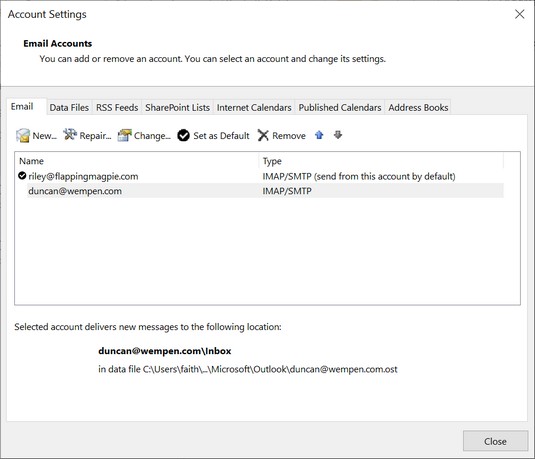
Po výběru účtu zvolte Změnit.
V dialogovém okně Nastavení účtu proveďte požadované změny nastavení. Ale jak vidíte níže, dostupná nastavení nemají nic společného s konfigurací poštovního serveru.
Vyberte Další a poté vyberte Hotovo.
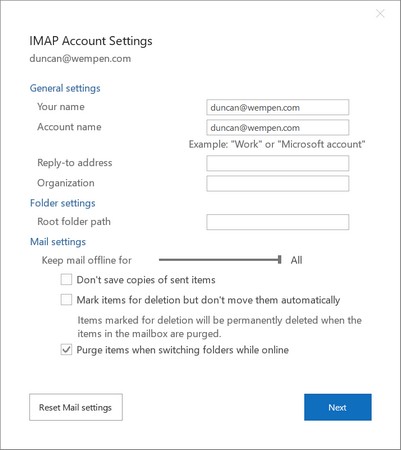
Toto jsou změny, které můžete provést po konfiguraci účtu.
Tady to začíná být složité. Chcete-li se dostat ke skutečnému nastavení poštovního serveru, musíte použít příkaz Opravit, jako je tento:
V dialogovém okně Nastavení účtu vyberte účet a klikněte na Opravit.
Vyberte Upřesnit možnosti.
Zaškrtněte políčko Opravit účet ručně. Poté klikněte na Opravit.
Nakonec zde jsou nastavení, která potřebujete. Zde změňte informace o serveru příchozí pošty.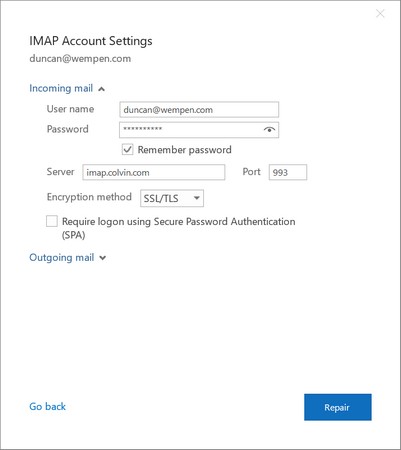
Toto jsou změny, které můžete provést po konfiguraci účtu.
Klepnutím na položku Odchozí pošta zobrazíte nastavení serveru odchozí pošty. Podle potřeby v nich proveďte jakékoli změny.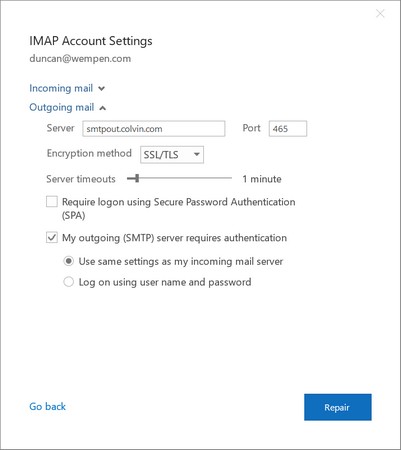
Toto jsou změny, které můžete provést po konfiguraci účtu.
Chcete-li použít změny nastavení, vyberte Opravit.
V potvrzovací zprávě klikněte na Hotovo.
Funkce Zaměřená doručená pošta rozděluje složku Doručená pošta na dvě karty v horní části podokna seznamu zpráv: Zaměřené a Jiné. Poté se pokusí inteligentně rozhodnout, které jsou nejdůležitější zprávy, které se objeví, když vyberete možnost Zaostřeno. Když vyberete možnost Jiné, zobrazí se zprávy, které aplikace Outlook určila jako méně důležité. To může pomoci snížit nepořádek ve vaší doručené poště z komerčních zpráv a hloupých memů/vtipů. Jedná se o funkci Outlooku 2019, která byla široce nabízena jako vylepšení pro Office 2019, když byla původně oznámena, ale více lidí ji nenávidí, než má rád.
Chcete-li zapnout/vypnout Zaměřenou doručenou poštu, zvolte Zobrazit → Zaměřená doručená pošta.
Pokud nevidíte příkaz Zaměřená doručená pošta na kartě Zobrazení, nemusí být Zaměřená doručená pošta pro vás dostupná. Záleží na verzi aplikace Outlook, typu poštovního serveru a dalších faktorech. Dokumentace společnosti Microsoft uvádí, že Focused Inbox vyžaduje e-mailový účet Microsoft Exchange nebo Office 365. I když jste na serveru Exchange, nemusíte jej vidět, pokud váš správce tuto funkci zakázal.
V Outlooku dříve existovala funkce nazvaná Nepořádek, která fungovala přesouváním položek „Ostatní“ do samostatné složky. Zaměřená doručená pošta je méně rušivá a mění pouze váš pohled na obsah doručené pošty, nikoli skutečný obsah.
Někdy, když lidé spěchají s odesláním zprávy, zapomenou v ní uvést někoho, na koho se ve zprávě odkazuje. Abychom vám pomohli s takovým nedopatřením bojovat, obsahuje Outlook 2019 možnost @Mentions. Umožňuje vám snadno označit někoho uvedeného v e-mailu, aby automaticky obdržel kopii zprávy. Chcete-li jej použít při psaní zprávy, jednoduše před jméno osoby uveďte znak @. Zobrazí se rozevírací seznam obsahující jména lidí ve vašem seznamu kontaktů. Vyberte ze seznamu jméno, které chcete, aby je automaticky přidal do seznamu příjemců.
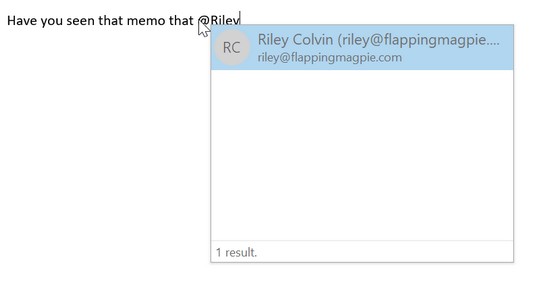
Automaticky cc někoho, o kom mluvíte, pomocí @ zmínky.
Když si příjemci zprávu zobrazí, uvidí zmíněné jméno zvýrazněné. Jméno je aktivní hypertextový odkaz, který po kliknutí otevře informační panel o dané osobě (ze seznamu kontaktů příjemce). (Ne všichni příjemci to vidí – pouze ti, kteří používají verzi Outlooku, která tuto funkci podporuje.)
Přáli jste si někdy, abyste se mohli opřít v křesle, nohy na stole a asistent vám četl vaše příchozí zprávy? To může být realita (tak nějak), když používáte funkci Číst nahlas v Outlooku 2019.
Pokud se na kartě Domů zobrazí tlačítko Číst nahlas, je funkce Outlooku 2019 povolena. Pokud tam není, vyberte Soubor → Možnosti → Usnadnění přístupu. Zaškrtněte políčko Zobrazit čtení nahlas pod nadpisem Možnosti zobrazení aplikace a klepněte na OK.
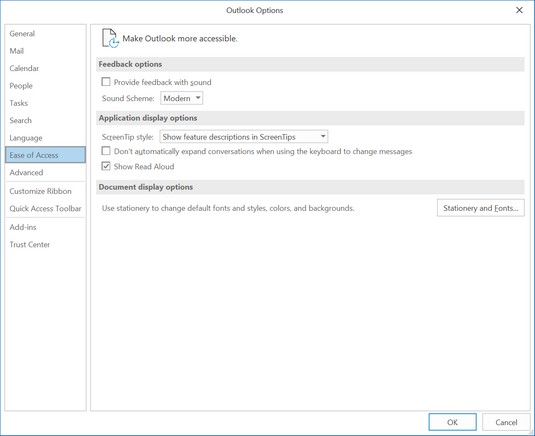
Povolte funkci Číst nahlas Outlook 2019 v možnostech Outlooku.
Chcete-li použít funkci Číst nahlas, vyberte zprávu a poté klikněte na Domů → Číst nahlas. Ujistěte se, že váš systémový svazek není ztlumený.
Pravděpodobně si nepřečtete každou zprávu, než ji smažete. Pokud je to zjevně reklama nebo nějaká jiná hloupost, na kterou nemáte čas, stačí ji vybrat a stisknout klávesu Delete. Problém s tím byl historicky v tom, že Outlooku nedává čas zaregistrovat e-mail jako přečtený a vy skončíte s hromadou nepřečtených zpráv ve složce Odstraněná pošta.
Nově v Outlooku 2019 můžete zvolit, aby byly všechny zprávy označeny jako přečtené ihned po jejich odstranění. Chcete-li tuto funkci nastavit, zvolte Soubor → Možnosti → Pošta. Přejděte úplně dolů, do části Jiné a zaškrtněte políčko Označit zprávy jako přečtené při odstranění.
Outlook byl tradičně „zdvořilým“ programem, protože nepřekrývá okno Připomenutí nad jinými aplikacemi, které můžete spouštět v popředí. Toto chování však můžete v Outlooku 2019 změnit, abyste se ujistili, že nikdy nezmeškáte připomenutí. Vyberte Soubor → Možnosti → Upřesnit. Poté v části Připomenutí zaškrtněte políčko Zobrazit připomenutí nad ostatními Windows.
Když se snažíte naplánovat schůzku s lidmi ve více časových pásmech, může být matoucí snažit se spočítat posuny ve vaší hlavě. Chcete-li do svého kalendářového modulu přidat druhé nebo třetí časové pásmo, zvolte Soubor → Možnosti → Kalendář. V části Časová pásma vyberte Zobrazit druhé časové pásmo (a v případě potřeby zobrazit také třetí časové pásmo). Zadejte štítek do pole Štítek pro každé časové pásmo. Tato možnost označit zóny se může hodit, pokud je chcete pojmenovat jako určité pobočky nebo klienty, nikoli jako skutečný název časové zóny.
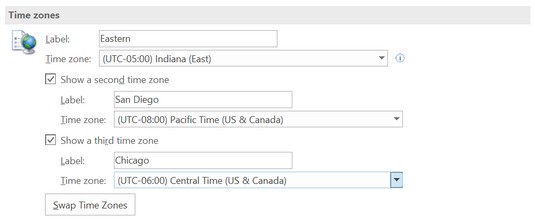
Nyní můžete nakonfigurovat až tři časová pásma.
Objevte, jak efektivně využívat příkazy Znovu a Opakovat ve Wordu 2016 pro opravy dokumentů a zlepšení pracovního toku.
Naučte se, jak efektivně změnit stav buněk v Excelu 2010 z uzamčených na odemčené nebo z neskrytého na skrytý s naším podrobným průvodcem.
Zjistěte, jak efektivně využít překladové nástroje v Office 2016 pro překlad slov a frází. Překlad Gizmo vám pomůže překládat text s lehkostí.
Šablona ve Wordu šetří čas a usnadňuje vytváření dokumentů. Zjistěte, jak efektivně používat šablony ve Wordu 2013.
Zjistěte, jak si vytvořit e-mailová upozornění ve SharePointu a zůstat informováni o změnách v dokumentech a položkách.
Objevte skvělé funkce SharePoint Online, včetně tvorby a sdílení dokumentů a typů obsahu pro efektivnější správu dat.
Zjistěte, jak vypočítat fiskální čtvrtletí v Excelu pro různá data s použitím funkce CHOOSE.
Zjistěte, jak vytvořit hypertextový odkaz v PowerPointu, který vám umožní pohodlně navigovat mezi snímky. Použijte náš návod na efektivní prezentace.
Uložili jste nedávno svůj dokument? Náš návod vám ukáže, jak zobrazit starší verze dokumentu v aplikaci Word 2016.
Jak přiřadit makra vlastní kartě na pásu karet nebo tlačítku na panelu nástrojů Rychlý přístup. Návod pro Excel 2013.





